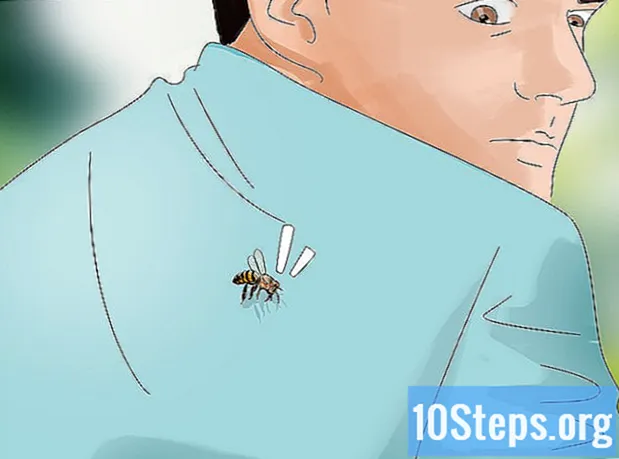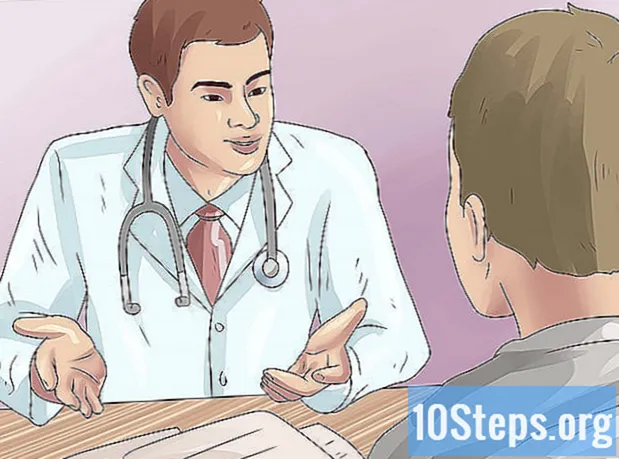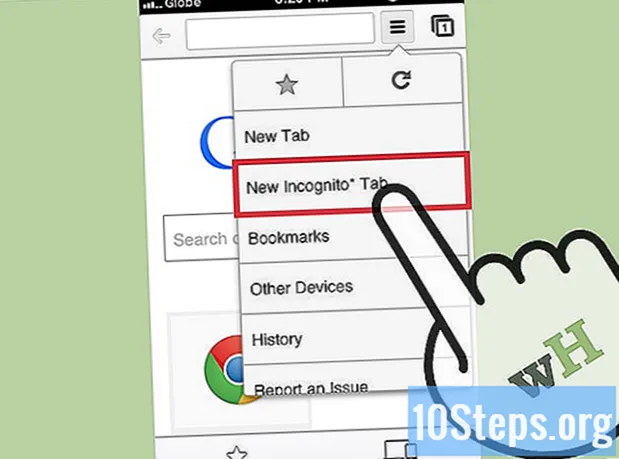
Sisältö
Incognito-tilassa voit käyttää Internetiä huolimatta siitä, että selaushistoriasi ja evästeesi tallennetaan tietokoneellesi tai mobiililaitteellesi. Tässä tilassa selaaminen on yksityistä, eli mitään tekemäsi ei tallenneta, kuten vierailemasi verkkosivustot ja ladatut tiedostot. Anonyymin istunnon päätyttyä kaikki tiedot poistetaan. Tämä toiminto on käytettävissä kaikissa Google Chromen versioissa kaikilla alustoilla, mukaan lukien tietokone- ja mobiilialustat, kuten Android ja iOS.
Askeleet
Tapa 1/3: Incognito-tilan ottaminen käyttöön Google Chromessa tietokoneessa
Avaa Google Chrome. Etsi pikakuvake työpöydältä ja kaksoisnapsauta sitä avataksesi selaimen.

Napsauta painiketta, jossa on kolme vaakapalkkikuvaketta ikkunan oikeassa yläkulmassa avataksesi pääikkunani.
Napsauta valikossa "Uusi incognito-ikkuna". Uusi Google Chrome -ikkuna avautuu Nimetön-tilassa. Tämän pyörän työkalupalkki on hieman tummempi, vakoojapiirustus vasemmassa yläkulmassa. Pääikkunassa on myös viesti "Selaat ilman jälkiä".
- On myös mahdollista avata uusi incognito-ikkuna painamalla näppäimiä Ctrl+⇧ Vaihto+N Windowsissa, Linuxissa ja Chrome OS: ssä. Paina Mac-näppäimiä ⌘+⇧ Vaihto+N.
Tapa 2/3: Anonyymitilan ottaminen käyttöön Google Chromessa Androidissa

Avaa Google Chrome. Etsi Android-laitteellasi Google Chrome -sovellus ja avaa selain napauttamalla sitä.
Kosketa laitteen valikkokuvaketta tai -painiketta. Se voi olla muotoiltu kolmesta pisteestä tai kolmesta vaakasuorasta viivasta. Se avaa päävalikon.

Kosketa valikossa Uusi incognito-välilehti. Uusi välilehti avautuu selainikkunaan "Nimetön" -tilassa.- Samassa istunnossa on mahdollista käyttää molempia välilehtiä (normaali ja tuntematon). Yksityistä tilaa käytetään vain nimettömiin välilehtiin.
Tapa 3/3: Nimetön-tilan ottaminen käyttöön Google Chromessa iOS: ssä
Avaa Google Chrome. Etsi iOS-laitteellasi Google Chrome -sovellus ja avaa selain napauttamalla sitä.
Napautan painiketta, jossa on kolmen vaakasuoran palkin kuvake avataksesi pääikkunani.
Kosketa valikossa Uusi incognito-välilehti. Uusi välilehti avautuu selainikkunaan "Nimetön" -tilassa. Sinun pitäisi nähdä vakoojapiirustus ikkunan vasemmassa yläkulmassa. Pääikkunassa on myös viesti "Selaat ilman jälkiä".
Vinkkejä
- Samassa istunnossa on mahdollista käyttää molempia välilehtiä (normaali ja tuntematon). Yksityistä tilaa käytetään vain nimettömiin välilehtiin.